क्लाइंट को एक प्रोग्राम कैसे असाइन करें
जब आप एक कस्टम प्रोग्राम बनाते हैं, तो आप उस प्रोग्राम को अपने क्लाइंट्स में से किसी एक को असाइन कर सकते हैं। जब आप किसी क्लाइंट को प्रोग्राम असाइन करते हैं, तो आप बाद में क्लाइंट्स सेक्शन से उस क्लाइंट को असाइन किए गए सभी प्रोग्राम्स की समीक्षा कर सकते हैं। आप दो तरीकों से किसी क्लाइंट को प्रोग्राम असाइन कर सकते हैं:
1. एक नया कस्टम प्रोग्राम क्लाइंट को असाइन करें
2. एक मौजूदा कस्टम प्रोग्राम क्लाइंट को असाइन करें
एक नया कस्टम प्रोग्राम क्लाइंट को असाइन करना
जब आप अपने कस्टम प्रोग्राम्स के डेटाबेस में एक नया कस्टम प्रोग्राम सहेजते हैं, तो आपके पास उस प्रोग्राम को अपने किसी क्लाइंट को असाइन करने का विकल्प होता है। एक बार जब आप अपने मौजूदा प्रोग्राम में सभी आइटम से संतुष्ट हो जाते हैं, तो प्रोग्राम सामग्री कॉलम के आधार पर नारंगी कस्टम डेटाबेस में प्रोग्राम सहेजें बटन (नारंगी बिजली के बोल्ट का आइकन) पर क्लिक करें।

यह कस्टम डेटाबेस में प्रोग्राम सहेजें विंडो खोलेगा, जहां आप अपने नए कस्टम प्रोग्राम को एक शीर्षक और उप-शीर्षक दे सकते हैं (ये महत्वपूर्ण हैं क्योंकि भविष्य में आपके कस्टम प्रोग्राम्स को खोजने के दौरान शीर्षक का उपयोग किया जाएगा)।
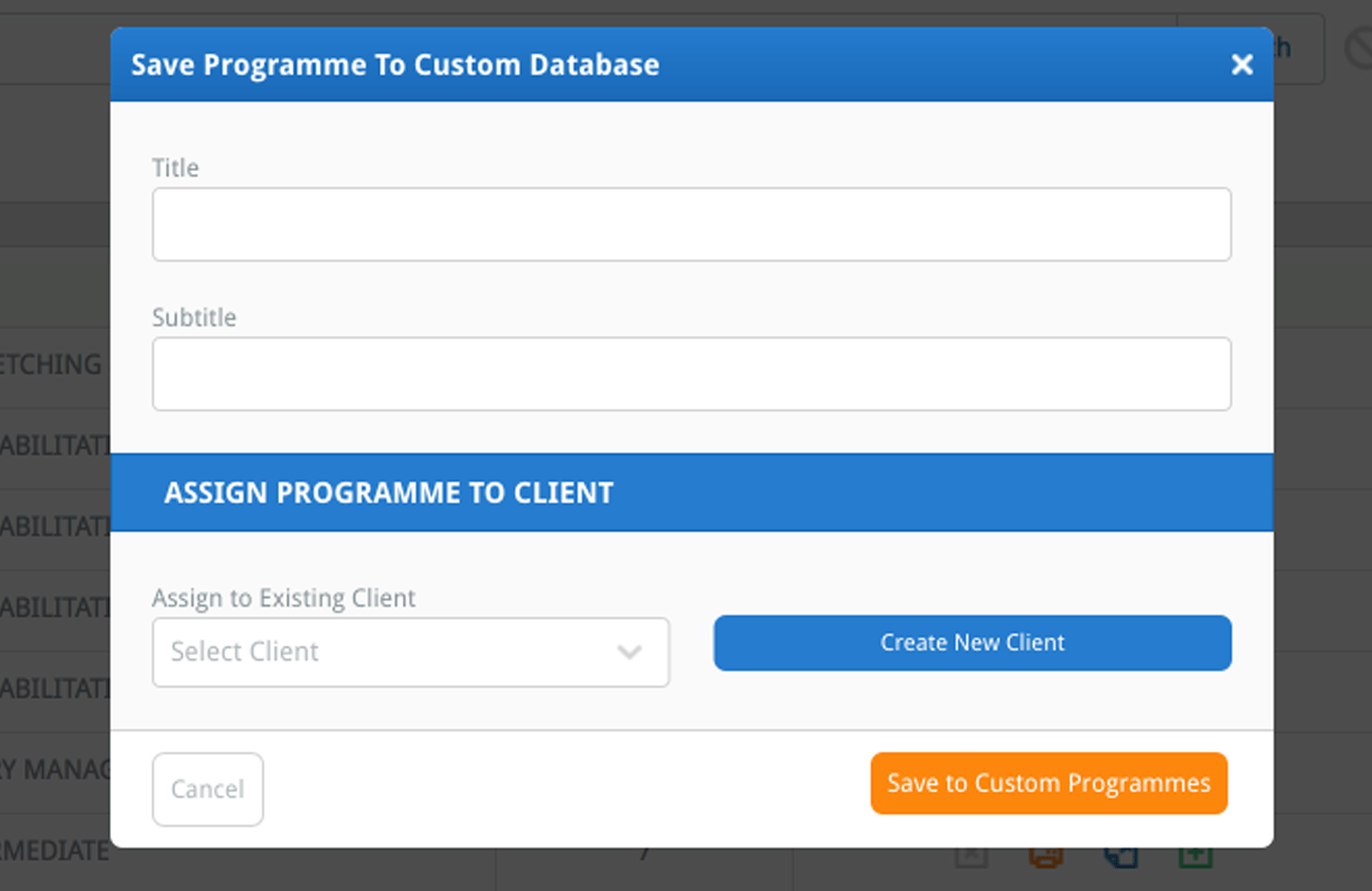
इसके बाद आप अपने नए कस्टम प्रोग्राम को एक क्लाइंट को असाइन कर सकते हैं, उनके नाम को मौजूदा क्लाइंट को असाइन करें ड्रॉप-डाउन मेनू से चुनकर।
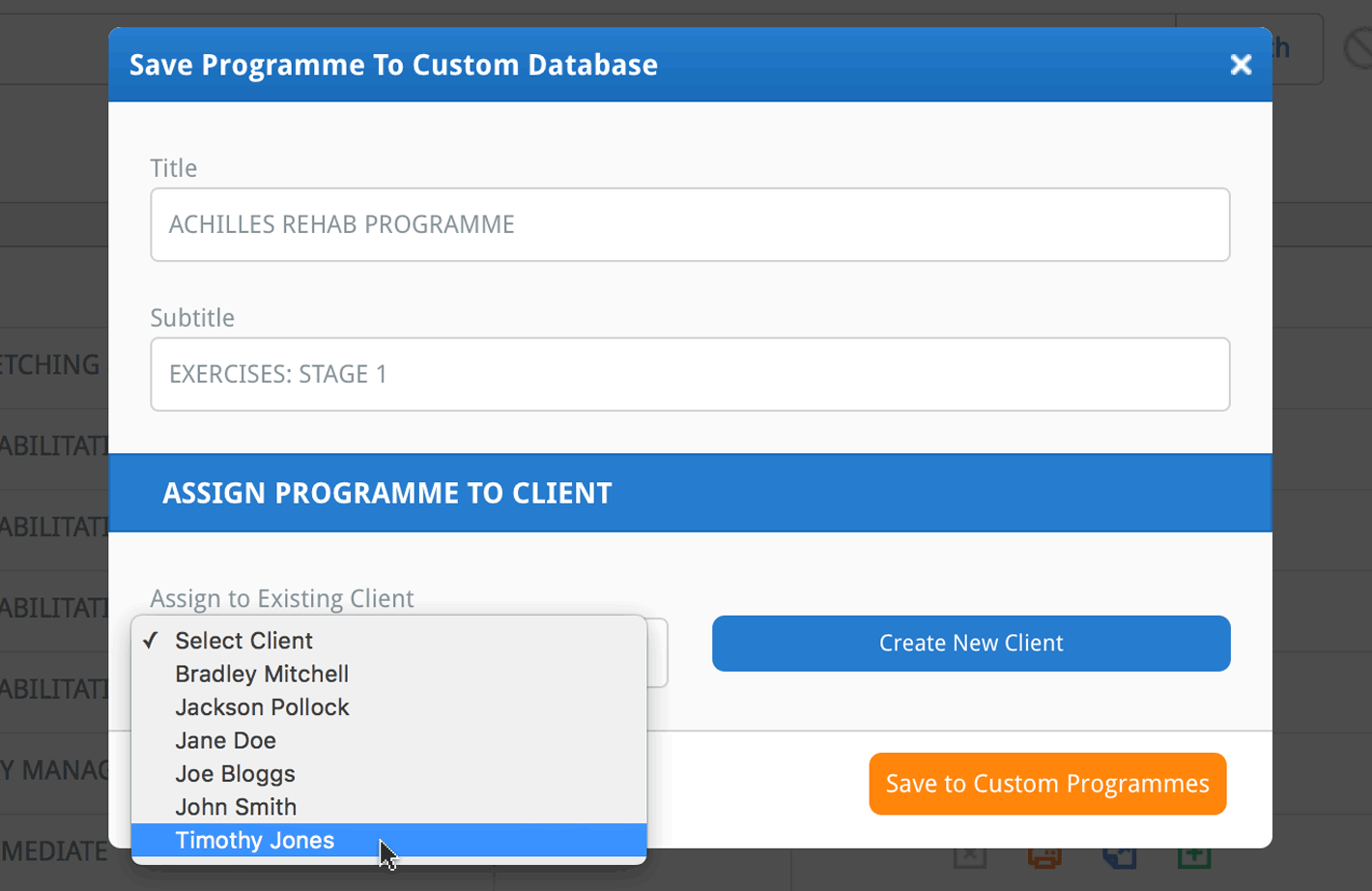
जब आप अपने शीर्षक, उप-शीर्षक और क्लाइंट से संतुष्ट होते हैं, जिसे आपने प्रोग्राम असाइन किया है, तो विंडो के नीचे-दाएं कोने में नारंगी कस्टम प्रोग्राम्स में सहेजें बटन पर क्लिक करें। यह प्रोग्राम अब आपके क्लाइंट को असाइन कर दिया गया है।
एक मौजूदा कस्टम प्रोग्राम क्लाइंट को असाइन करना<
अपने पहले से बनाए गए कस्टम प्रोग्राम को क्लाइंट को असाइन करने के लिए, कस्टम प्रोग्राम्स सेक्शन में उस प्रोग्राम को खोजें। एक बार जब आप उस प्रोग्राम को ढूंढ लेते हैं जिसे आप अपने क्लाइंट को असाइन करना चाहते हैं, तो क्रियाएँ कॉलम में स्थित नीले संपादित करें बटन (नीले 'पेंसिल' आइकन) पर क्लिक करें।
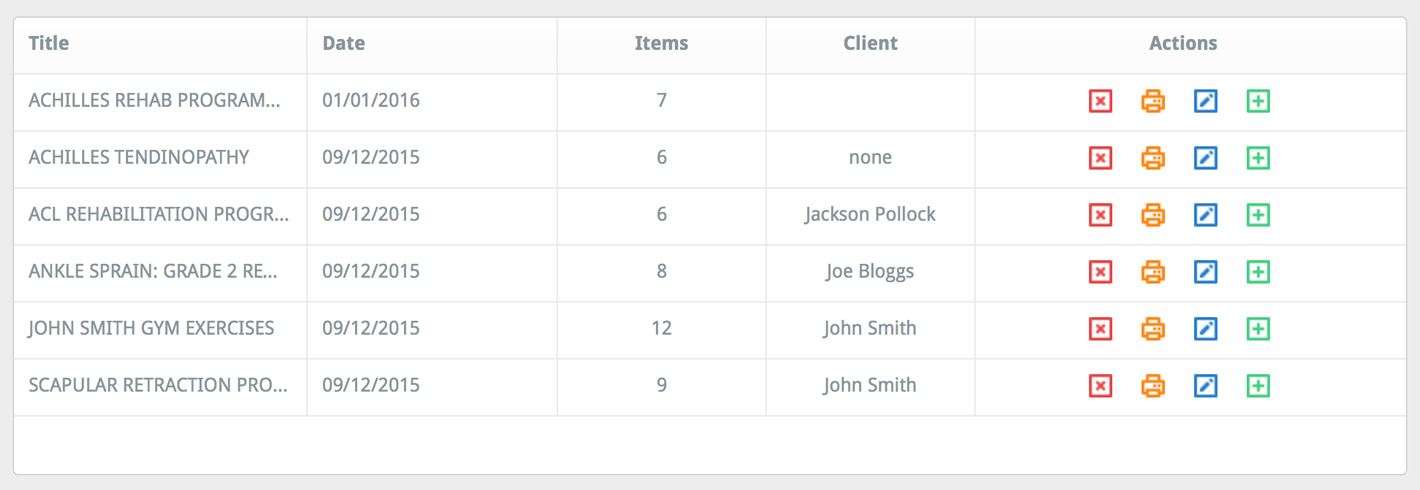
यह प्रोग्राम संपादित करें विंडो खोलेगा। इस विंडो का शीर्ष भाग दो टेक्स्ट फ़ील्ड्स वाला होता है जहां आप प्रोग्राम का शीर्षक और उप-शीर्षक संशोधित कर सकते हैं। इन टेक्स्ट फ़ील्ड्स के दाईं ओर क्लाइंट को असाइन करें ड्रॉप-डाउन मेनू होता है। यह ड्रॉप-डाउन मेनू उस क्लाइंट का नाम प्रदर्शित करेगा जिसे वर्तमान में कस्टम प्रोग्राम असाइन किया गया है। यदि यह असाइन नहीं है, तो ड्रॉप-डाउन मेनू 'क्लाइंट चुनें' प्रदर्शित करेगा।
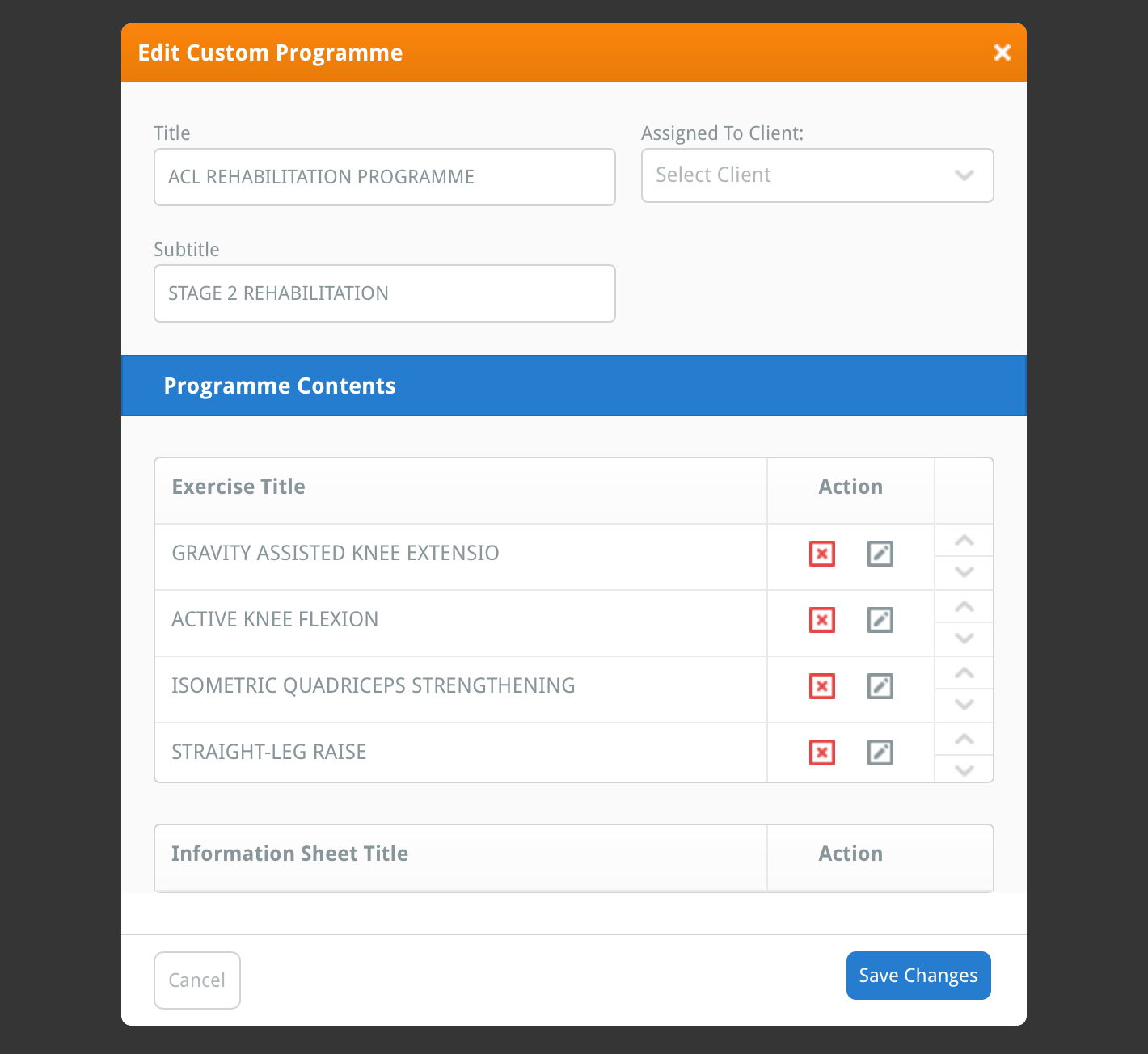
क्लाइंट को असाइन करें ड्रॉप-डाउन मेनू पर क्लिक करें और उस क्लाइंट का नाम चुनें जिसे आप इस कस्टम प्रोग्राम को असाइन करना चाहते हैं।
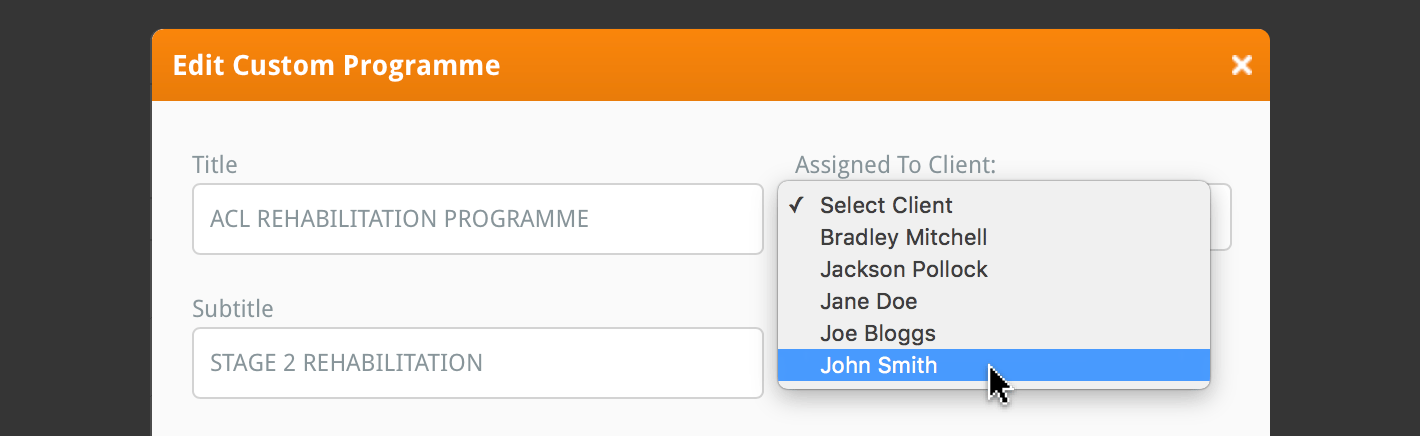
अब, विंडो के नीचे स्थित नीले परिवर्तनों को सहेजें बटन पर क्लिक करें। आपका कस्टम प्रोग्राम अब आपके क्लाइंट को असाइन कर दिया गया है।
